Duo chrome

Puedes encontrar el tutorial original aqui
Merci Roserika de m'avoir autorisé à traduire tes tutoriels
Gracias Roserika por dejarme traducir tus tutoriales
El tube pertenece a Colline
Los otros tubes imágenes y máscara son de la colección personal de Roserika
Gracias por el permiso para usarlo
Os pido que dejéis el copy intacto
Filtros
simple
Puedes encontrar la mayor parte de los filtros aqui:
Material
1 paño con selecciones en canal alpha
1 máscara
1 tube porte
1 image paysage
tubes objets, étagères et bibelots
1 tube femme assise
1 décors coeurs
1 texturaflorale
Material
Este tutorial ha sido realizado con el psp X corel.
Si estais listos podemos comenzar
Abrir todos los tubes en el Psp. Duplicarlos (shift+D) y cerrar los originales
Si quieres puedes ayudarte de la regla para situarte en la realización del tutorial
Marcador (Arrastra con el raton)

1.-
Abrir una imagen transparente de 900x600 pixels
En la Paleta de Colores y Texuras colocar en Primer Plano un gradiente que vamos a formar con los siguientes colores
En el Primer Plano el color blanco
En Segundo Plano el color #dd9e17
Estilo_ Rectangular Angulo_ 0 Repeticiones_ 4
Horizontal y Vertical_ 50
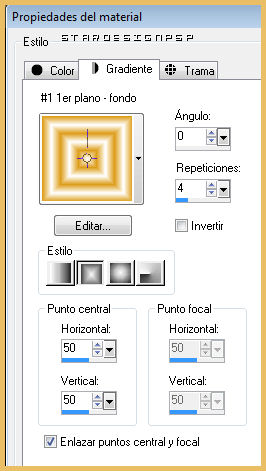
Llenar el paño con este gradiente
Activar la máscara duochrome y dejarla reducida en la parte de abajo
Capas_ Nueva capa de trama
Llenar con el color de Segundo Plano
Capas_ Nueva capa de máscara_ A partir de una imagen
Buscar la máscara duchrome
Seleccionar_ Luminosidad de origen
Invertir datos de máscara_ Seleccionado
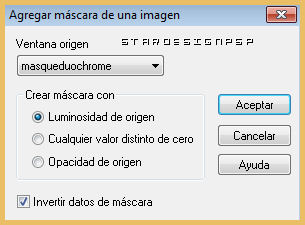
Aplicar
Capas_ Fusionar grupo
Capas_ Modo de capas_ Diferencia
Efectos_ Efectos 3D_ Sombra en el color negro
0_ 0_ 100_ 0
Ajustar_ Nitidez_ Enfocar más
2.-
Capas_ Fusionar visibles
Capas_ Duplicar
Edición_ Copiar
Abrir el paño con las selecciones en canal alpha y dejarlo reducido en la parte inferior
Selecciones_ Cargar o guardar selección_ Cargar selección de canal alpha
Buscar la selección_1
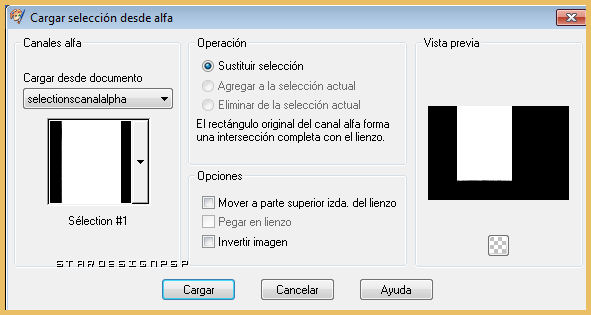
Capas_ Nueva capa de trama
Edición_ Pegar en la selección
Selecciones_ Anular selección
Efectos_ Efectos 3D_ Sombra en el color negro
3_ -1_ 100_ 0
Situaros sobre la capa de debajo
Imagen_ Espejo
3.-
Activar la imagen Textura floral
Edición_ Copiar
Regresar a nuestro trabajo
Situaros en la capa de más arriba en la pila de capas
Selecciones_ Cargar o guardar selección_ Cargar selección de canal alpha
Buscar la selección 2
Aplicar
Capas_ Nueva capa de trama
Llenar con el color de Segundo Plano
Capas_ Nueva capa de trama
Edición_ Pegar la textura en la selección
Selecciones_ Anular selección
Capas_ Modo de capas_ Pantalla
Ajustar_ Matiz y Saturación_ Colorear
Matiz_ 151 Saturación_ 232
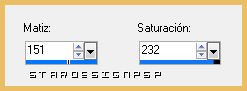
Ajustar_ Nitidez_ Enfocar más
Capas_ Fusionar con la capa inferior
4.-
Situaros sobre la capa de la máscara duochrome
Efectos_ Complementos_ Simple/ Top Left Mirror
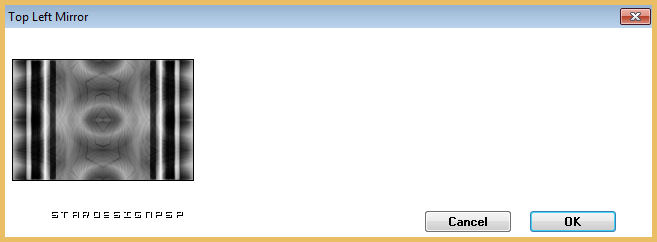
Edición_ Copiar
Regresar a nuestro trabajo
Selecciones_ Cargar o guardar selección_ Cargar selección de canal alpha
Buscar la selección 3
Aplicar
Capas_ Nueva capa de trama
Llenar con el color de Segundo Plano
Capas_ Nueva capa de trama
Edición_ Pegar la máscara en la selección
Selecciones_ Anular selección
Capas_ Modo de capas_ Superposición
Ajustar_ Matiz y Saturación_ Colorear
Matiz_ 179 Saturación_ 232
Capas_ Fusionar hacia abajo
Efectos_ Efectos 3D_ Sombra en el color negro
-1_ 1_ 100_ 10
5.-
Activar el tube decors cœurs
Nos situamos sobre la capa de trama 1
Edición_ Copiar
Regresar a nuestro trabajo
Edición_ Pegar como nueva capa
Colocar en la parte de la izquierda
Ver modelo final
Capas_ Modo de capas_ Superposición
Nos situamos en la capa de trama 2 del tube decors cœurs
Edición_ Copiar
Regresar a nuestro trabajo
Edición_ Pegar como nueva capa
Colocar sobre la capa del punto anterior
Capas_ Modo de capas_ Superposición
6.-
Activar el tube porte
Edición_ Copiar
Regresar a nuestro trabajo
Selecciones_ Cargar o guardar selección_ Cargar selección de canal alpha
Buscar la selección 4
Aplicar
Edición_ Pegar en la selección
Selecciones_ Anular selección
Selecciones_ Cargar o guardar selección_ Cargar selección de canal alpha
Buscar la selección 5
Capas_ Nueva capa de trama
Llenar con el color de Segundo Plano
Selecciones_ Anular selección
Capas_ Modo de capas_ Luz Fuerte
Efectos_ Efectos 3D_ Sombra
Mismos valores que la vez anterior
7.-
Selecciones_ Cargar o guardar selección_ Cargar selección de canal alpha
Buscar la selección 6
Aplicar
Capas_ Nueva capa de trama
Llenar con el color negro
Selecciones_ Anular selección
Capas_ Fusionar visibles
Selecciones_ Cargar o guardar selección_ Cargar selección de canal alpha
Buscar la selección 7
Aplicar
Capas_ Nueva capa de trama
Llenar con el color de segundo plano
Efectos_ Complementos_ Toadies/ Sucking Toad Bevel 1
Valores por defecto
Situaros sobre la capa de más abajo en la pila de capas
Selecciones_ Convertir selección en capa
Selecciones_ Anular selección
Capas_ Organizar_ Enviar al frente
Capas_ Modo de capas_ Luz Fuerte
Capas_ Fusionar con la capa inferior
8.-
Activar el tube l'image paysage arcenciel
Edición_ Copiar
Regresar a vuestro trabajo
Mover esta capa a la parte superior de la pila de capas
Selecciones_ Seleccionar todo
Selecciones_ Flotar
Selecciones_ Modificar_ Contraer_ 14 pixeles
Efectos_ Efectos 3 D_ Cincelar
Talla_2
Color negro
Capas_ Nueva capa de trama
Edición_ Pegar el paisaje en la selección
Selecciones_ Anular selección
Efectos_ Efectos 3D_ Sombra en el color negro
2_ 2_ 60_ 11
Activar el tube etageresobjets
Nos situamos sobre la capa 1_ Copiar el tube étagère
Regresar a nuestro trabajo
Edición_ Pegar como nueva capa
Colocar en el lado de la izquierda, por debajo del marco
Ver modelo final
Nos situamos sobre la capa 2 y la capa 3
Copiar y pegar sobre los estantes
Ver modelo final
9.-
Activar el tube femme y chaise
Copiar la capa 2
Regresar a nuestro trabajo
Edición_ Pegar como nueva capa
Colocar en la parte inferior izquierda
Ver modelo final
Imagen_ Agregar bordes_ Simétrico_ 5 pixeles en el color negro
Imagen_ Agregar bordes_ Simétrico_ 20 pixeles en el color blanco
Imagen_ Agregar bordes_ Simétrico_ 5 pixeles en el color negro
Firmar vuestro trabajo
Fusionar todo
Guardar en formato Jpg Optimizado a 20
Vuestro trabajo ha terminado. Espero que os haya gustado tanto como a mi realizarlo. Os agradezco que me hayáis acompañado hasta el final, y os espero en el próximo tutorial.
©todos los derechos reservados
Creado el 13de Mayo de 2011
Roserika

